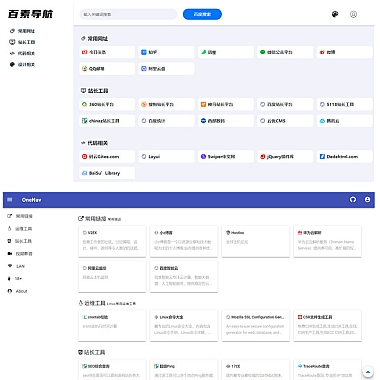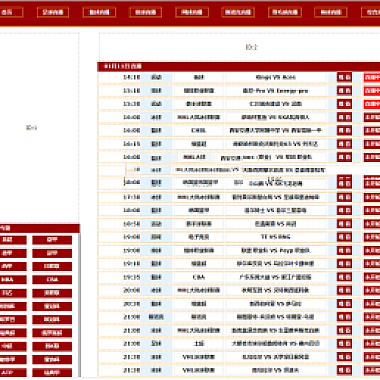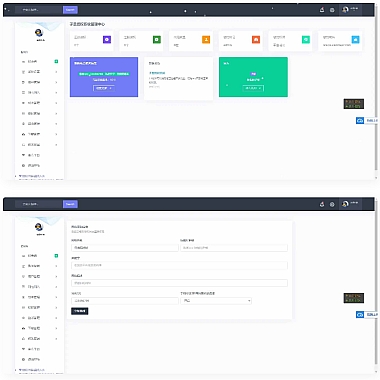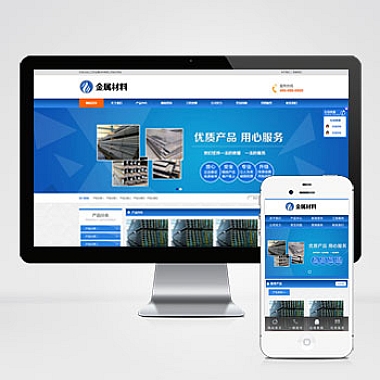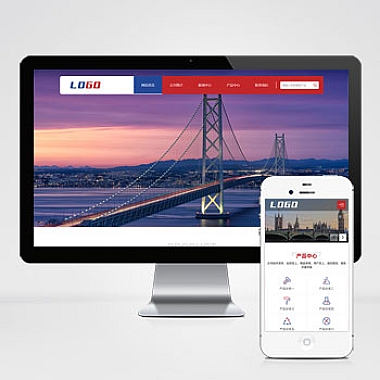1.源码安装步骤
以下是在Linux系统上使用源码安装Redis的详细步骤:
- 下载Redis的源码包。可以从Redis官方网站(https://redis.io/download)或GitHub上获取版本的源码包。
- 解压源码包。使用命令解压源码包到指定目录,如:
tar xzf redis-x.y.z.tar.gz - 进入解压后的Redis目录。
cd redis-x.y.z - 执行编译命令,生成可执行文件。
make - 启动Redis服务。在src目录下执行以下命令:
./redis-server - 验证安装成功。可以使用以下命令检查Redis的运行状态:
ps -ef | grep redis
通过以上步骤,您可以在Linux系统上成功使用源码安装Redis。首先,您需要下载Redis的源码包,这可以通过Redis官方网站或GitHub进行获取。接下来,您需要解压源码包,并进入解压后的Redis目录。然后,执行编译命令,生成可执行文件。最后,启动Redis服务并验证安装成功。
2. 包管理器安装步骤
在Linux系统上使用包管理器安装Redis非常方便和简单,特别适用于新手用户。无论是Ubuntu和Debian还是CentOS和Fedora,都提供了相应的安装命令和步骤。
Ubuntu和Debian
在Ubuntu和Debian系统上安装Redis的步骤如下:
- 更新软件源。使用以下命令更新系统软件源,确保安装的是版本的Redis。
sudo apt update - 安装Redis软件包。使用以下命令安装Redis服务器软件包。
sudo apt install redis-server - 启动Redis服务。安装完成后,Redis服务会自动启动,可以使用以下命令手动启动服务。
sudo systemctl start redis-server - 验证安装成功。使用以下命令检查Redis的运行状态,确保服务已经成功启动。
sudo systemctl status redis-server
CentOS和Fedora
在CentOS和Fedora系统上安装Redis的步骤如下:
- 更新软件源。使用以下命令更新系统软件源,确保安装的是版本的Redis。
sudo yum update - 安装Redis软件包。使用以下命令安装Redis服务器软件包。
sudo yum install redis - 启动Redis服务。安装完成后,Redis服务会自动启动,可以使用以下命令手动启动服务。
sudo systemctl start redis - 验证安装成功。使用以下命令检查Redis的运行状态,确保服务已经成功启动。
sudo systemctl status redis
通过使用包管理器安装Redis,可以节省时间和精力,并且系统会自动处理依赖关系和配置文件。无论是新手还是有经验的用户,都可以通过这种方式快速搭建和配置Redis服务器。确保按照操作系统的要求进行安装,以确保安装过程顺利进行,并且Redis服务能够正常运行。
总的来说,选择合适的安装方式非常重要。根据个人需求和系统要求,可以选择源码安装或者使用包管理器安装Redis。无论选择哪种方式,都需要仔细阅读官方文档和参考资源,确保按照正确的步骤进行安装和配置。通过合理选择和正确安装,可以在Linux系统上获得高效稳定的Redis数据存储和访问服务。
3. 验证安装成功
现在我们已经完成了Redis的安装,接下来我们需要验证安装是否成功。验证安装成功的方法有很多,下面我将介绍几种常用的方法。
首先,我们可以使用redis-cli命令行工具来连接Redis服务器。打开终端,输入以下命令:
redis-cli
如果一切顺利,你将看到类似于下面的输出:
127.0.0.1:6379>
这表示你已经成功连接到了Redis服务器。你可以尝试输入一些Redis命令,比如:
set mykey "Hello Redis"
get mykey
如果你能够正常地设置和获取键值对,那么说明Redis安装成功了。
除了使用redis-cli,我们还可以使用redis-benchmark命令来测试Redis的性能。该命令可以模拟多个客户端同时对Redis服务器进行操作,从而测试Redis的吞吐量和响应时间。输入以下命令进行测试:
redis-benchmark
你将看到一系列关于性能的统计数据,包括每秒处理的请求数、平均响应时间等。
最后,我们还可以使用redis-server命令来启动一个Redis服务器实例,并通过telnet命令连接到该实例。输入以下命令启动Redis服务器:
redis-server
然后打开另一个终端窗口,输入以下命令连接到Redis服务器:
telnet 127.0.0.1 6379
如果连接成功,你将看到类似于下面的输出:
Trying 127.0.0.1...
Connected to 127.0.0.1.
Escape character is '^]'.
这表示你已经成功连接到了Redis服务器。
通过以上几种方法,你可以验证Redis的安装是否成功。如果你遇到了任何问题,可以参考之前的章节或者查看Redis的官方文档。祝你使用Redis愉快!
总结
在本篇博文中,我们学习了如何在Linux上安装Redis。我们首先介绍了Redis的概述和一些基本概念,然后详细介绍了两种安装方式:源码安装和包管理器安装。对于源码安装,我们提供了详细的步骤和注意事项;对于包管理器安装,我们介绍了几个常用的包管理器,并提供了安装步骤。
(www.nzw6.com)